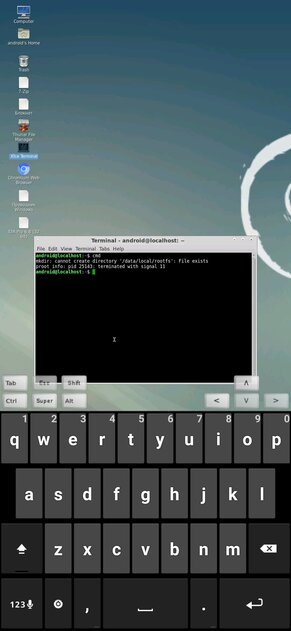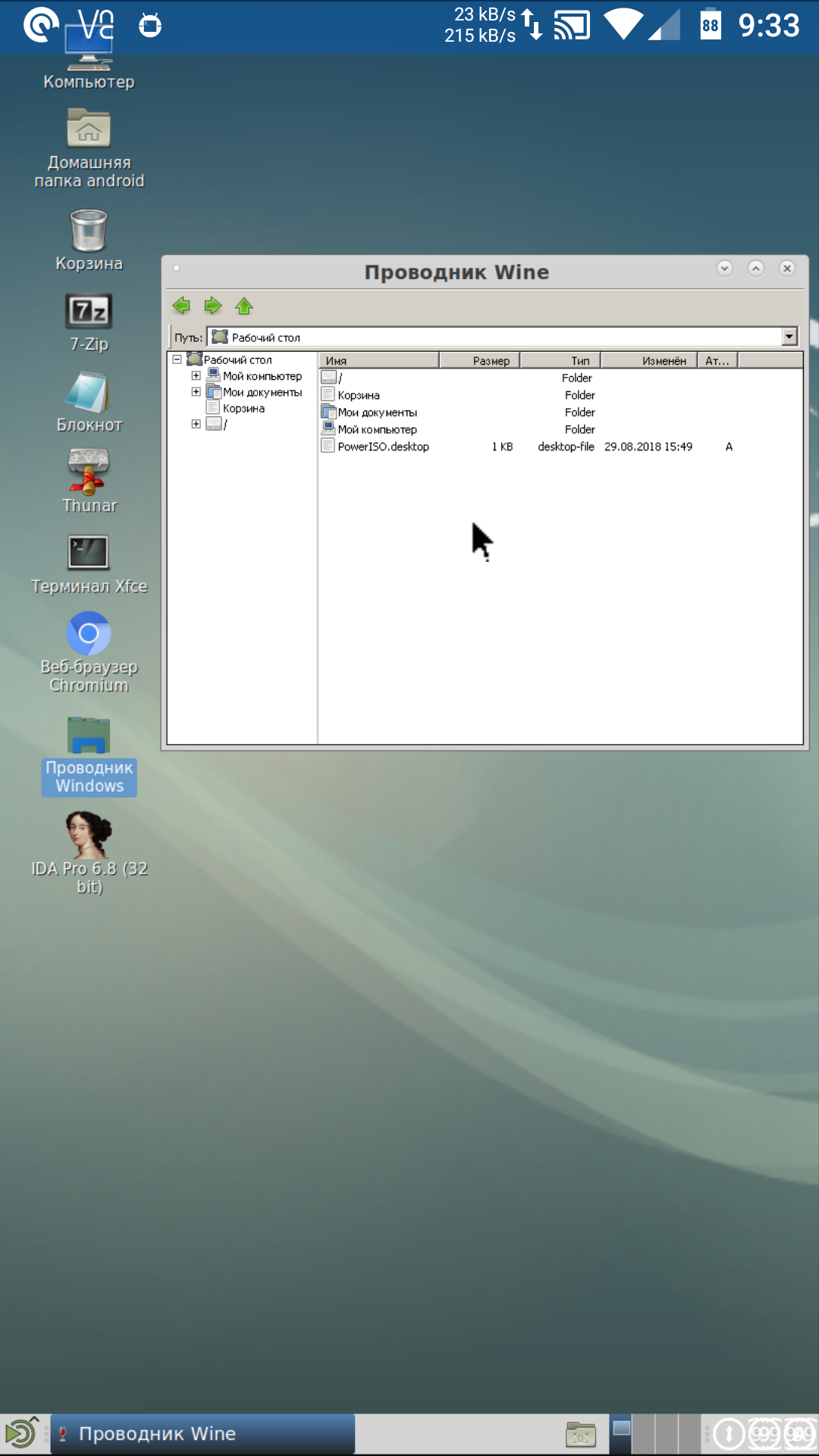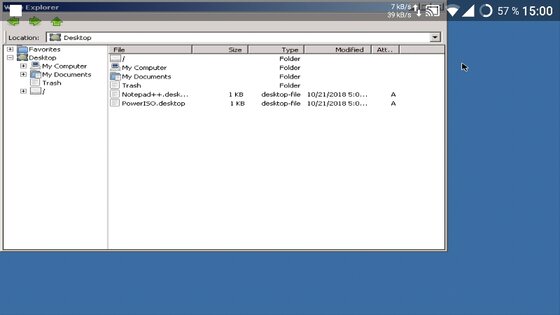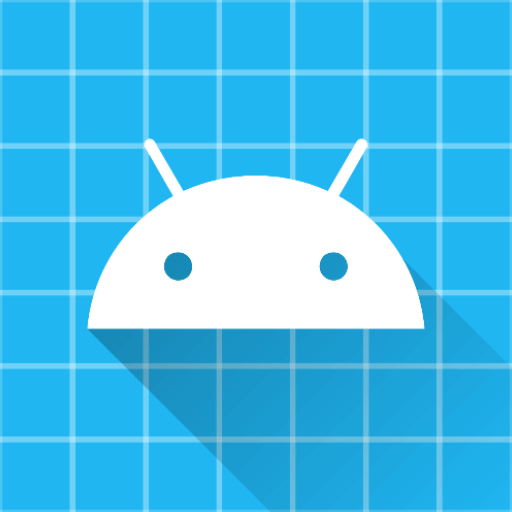
WoA (Windows On Android): Linux Aarch64 + Wine i386 для 64-битных Android-устройств
WoA 1.0 (Windows On Android) — установщик Debian и Wine x86 на Android
Здравствуйте, уважаемые читатели! Я недавно выкладывал здесь Wine x86 для Android в виде обычного приложения. Однако оно работало без Root-прав, и хотя это и хорошо для большинства пользователей, из-за этого там было много багов и недочетов. Эта статья рассказывает о новом Wine x86, работающем уже с Root и кастомным Recovery, однако отличающимся большей надежностью и возможностями, хотя и более высокими системными требованиями. Также теперь он выделен в мой отдельный проект — WoA.
WoA 1.0 устанавливает Linux и Wine x86 (с эмуляцией, разумеется) и позволяет пользоваться сразу несколькими их плюсами, которых нет в Android:
- Использовать десктопный вариант Debian (пусть и ARM64)
- Использовать его полноценные GNU утилиты
- Использовать gcc/make для разработки и/или тестирования программ
- Использовать десктопный браузер Chromium чтобы смотреть сайты, которые не хотят работать в мобильном браузере
- Использовать встроеннный Wine x86 для запуска большинства 32-битных Windows-приложений производительностью примерно 20-40% от производительности вашего устройства. Всякие Bochs, ExaGear, Limbo и т. п. не дадут вам такого результата
Все великие возможности Debian я, к сожалению, описать здесь не смогу, поэтому остановлюсь на последнем пункте. Wine x86 на наших ARM-устройствах (а ведь почти все современные Android-устройства имеют именно эту архитектуру) представляет собой ничто иное как userspace-эмулятор qemu-user-static, связанный с контейнером proot/chroot и rootfs-образом минимального debian x86. Не буду вдаваться в подробности, перейдем к установке. Итак, что нужно от вашего девайса:
- Android 5.1+
- Root-права и кастомное Recovery (TWRP/CWM/Philz)
- 2 ГБ RAM и более (если кто не знает, RAM — это оперативная память)
- 9 ГБ свободного места во внутренней памяти
- Разрешение экрана HD и выше (!)
- Архитектура arm64/armv8l (узнаем через CPU-Z)
Что ж, требования для кого-то покажутся высокими. Но уменьшить их, увы, никак нельзя. Устанавливается WoA так же легко, как и любая прошивка через кастомное рекавери. Если вы не знаете, как это делается, погуглите или почитайте. После установки Debian добавится в автозапуск, и все что вам останется сделать — это подключиться по VNC к нему с адресом 127.0.0.1:5900 и паролем android (исправил). Для запуска любого Windows-приложения просто дважды тапните по exe-файлу и файлового менеджера Thunar. Ваша внутренняя память — /storage/emulated/0 или /sdcard — здесь это /data/media/0 (в Debian) или Z:\data\media\0 (при использовании Windows-программ). Для подключения по VNC рекомендую использовать VNC Viewer.
Внимание: это тестовая альфа-версия. О недочетах и неработоспособности на некоторых устройствах сообщайте в комментарии с указанием модели устройства.
Решение проблем
Если не запускается (VNC при подключении говорит «прослушиваемый порт неактивен», connection refused или нечто подобное): скачиваем Terminal Emulator for Android из Google Play Market, открываем и вводим туда:
linux # при всплывании окошка с запросом Root жмем Разрешить, ждем 7-10 секунд и переподключаемся по VNC, и так после каждой перезагрузки, когда вам понадобится Debian или Wine x86